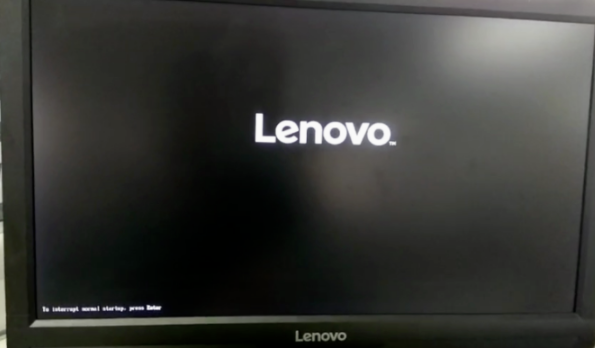
在众多品牌电脑中,联想电脑是比较受欢迎的一款,但是联想电脑进bios设置u盘启动会比较麻烦一些,步骤繁琐,大家在操作的时候一定要有点耐心,下面小编来跟大家说说联想老主板bios设置u盘启动步骤教程,大家一起来看看吧。
工具/原料:笔记本电脑
系统版本:windows10
品牌型号:联想
1、电脑重启或开机,也就是在出现Lenovo Logo的时候,连续按 F2 键,进入Bios(一般电脑启动热键,都会在该画面下方显示);
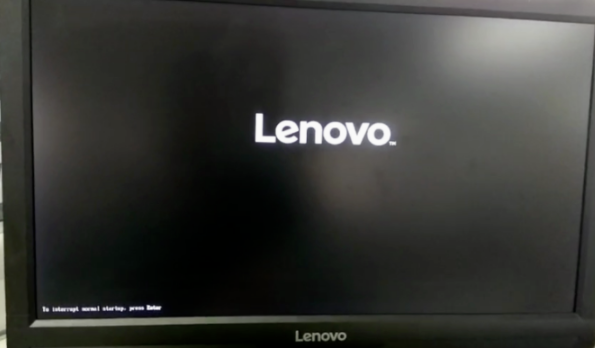
2、Lenovo BIOS窗口中,按键盘左右方向键,切换到 Startup 选项卡,然后按键盘上下方向键,移动并回车 Primary Boot Sequence ,进入下一步。
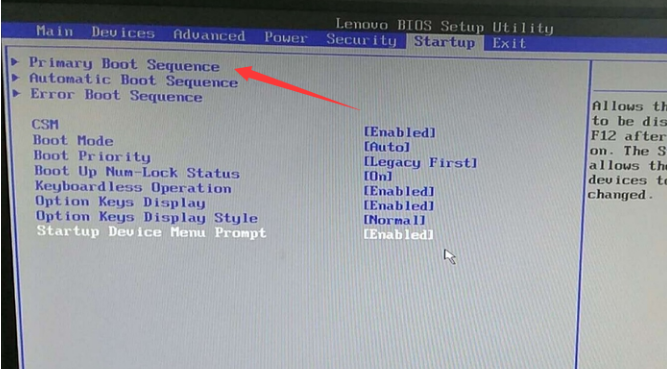
3、按键盘上下方向键,移动并回车打开 USB KEY 选项,然后将 USB KEY1:KingstonDataTraveler 3.PMAP 移动到最上面。
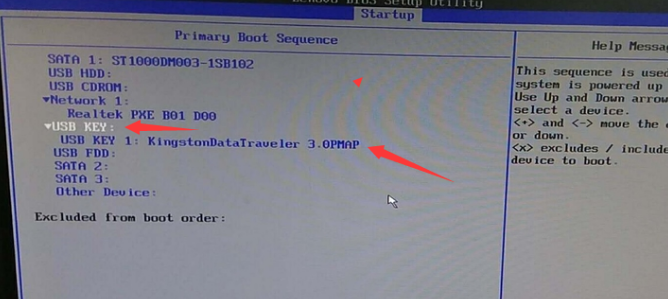
4、接着,继续按键盘上的 + 或 - 键将 USB KEY 选项移动到最上面,进入下一步。
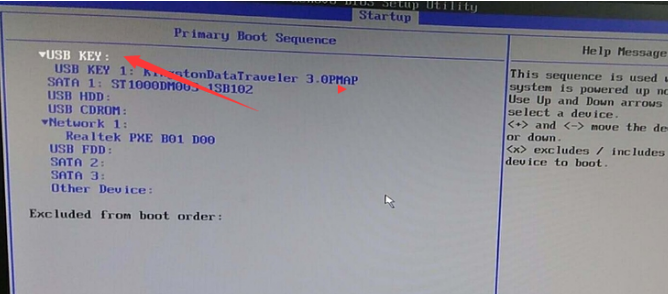
5、最后按 F10 键,Setup Confirmation(设置确认),点击 Yes,退出并保存Bios即可。
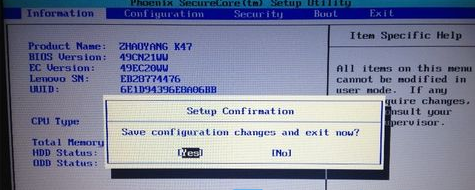
总结:
1、电脑重启或开机,也就是在出现Lenovo Logo的时候,连续按 F2 键,进入Bios(一般电脑启动热键,都会在该画面下方显示);
2、Lenovo BIOS窗口中,按键盘左右方向键,切换到 Startup 选项卡,然后按键盘上下方向键,移动并回车 Primary Boot Sequence ,进入下一步。
3、按键盘上下方向键,移动并回车打开 USB KEY 选项,然后将 USB KEY1:KingstonDataTraveler 3.PMAP 移动到最上面。
4、接着,继续按键盘上的 + 或 - 键将 USB KEY 选项移动到最上面,进入下一步。
5、最后按 F10 键,Setup Confirmation(设置确认),点击 Yes,退出并保存Bios即可。
以上就是联想老主板bios设置u盘启动步骤教程啦,希望能帮助到大家。






 粤公网安备 44130202001059号
粤公网安备 44130202001059号